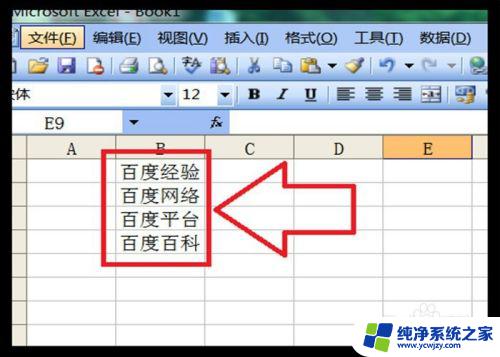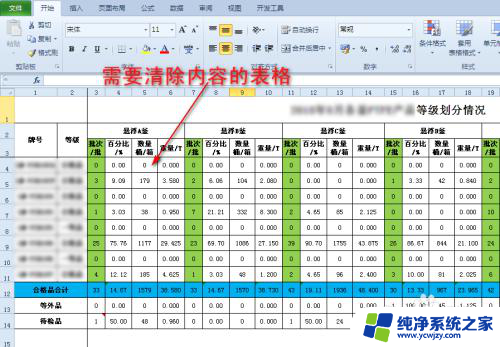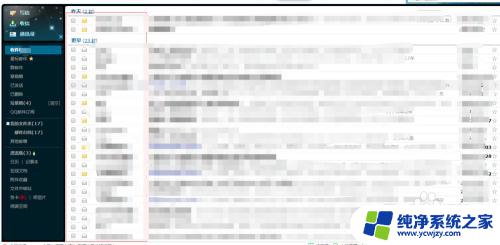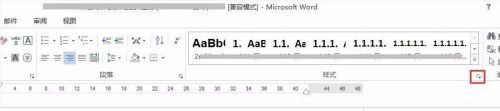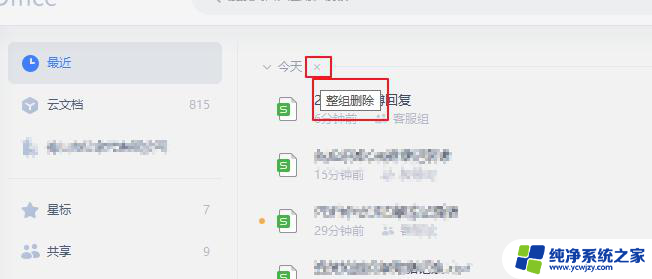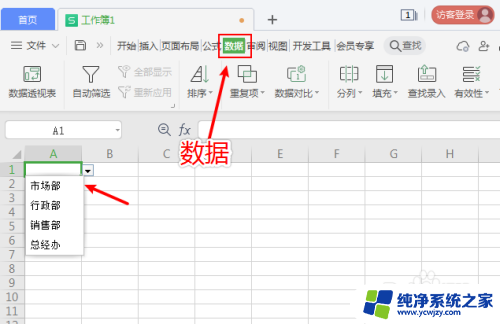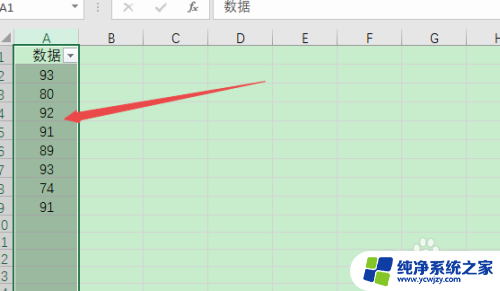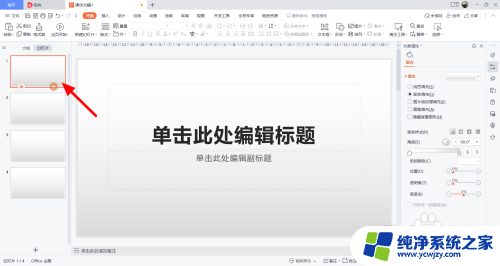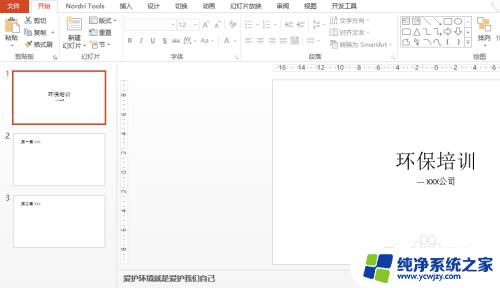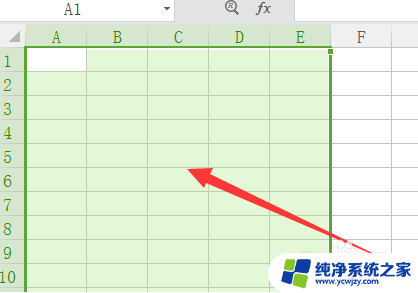excel怎么批量删除错误项 如何一次性删除excel中的错误值
excel怎么批量删除错误项,Excel作为一款广泛应用于业务数据处理的软件,经常会出现数据输入错误或者自动计算错误等问题,其中删除错误项是一个比较基础的操作,但是若出现大量错误项就需要考虑如何批量删除。那么如何一次性删除Excel中的错误值呢?本文将为您详细讲解。
操作方法:
1.打开excel表格,找到要操作的文件,如下图所示:
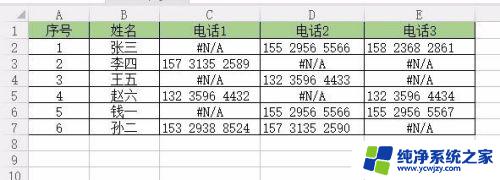
2.选中有错误值的行或者列,如下图所示:
下图选中了C、D、E列

3.点击开始-查找,点“查找”的下拉按钮,找到定位,如下图:
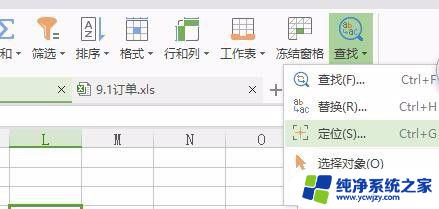
4.弹出的定位表格中勾选“公式”或“常量”(是公式的话选择公式,不是的话选常量)和“错误值”。其他方框中有“√”的去掉。然后点击定位,如下图所示:
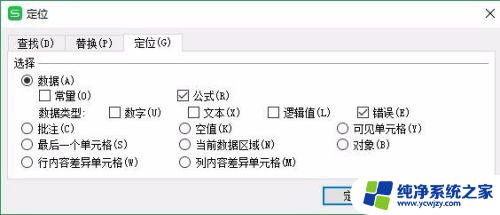
5.定位后会看到所有的错误值都被选中,如下图所示:
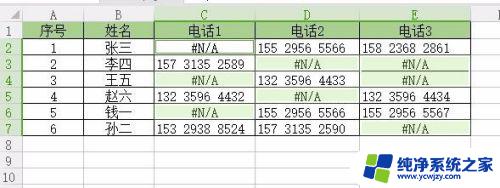
6.点“Delete”删除,所有的错误值就全部被删除了。如下图所示:
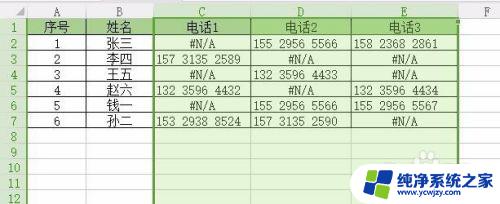
7.如果不想删除,想在这些单元格中填“无”(“0”或者其他)。那就用键盘输入一个“无”,这个字会出现在被选中的第一个单元格中,然后同时按下键盘上的“Ctrl”和"Enter"键,所有被选中的单元格中都变成了“无”,如下图所示:
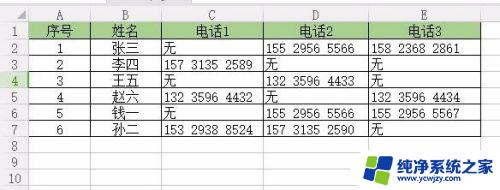
以上是如何批量删除 Excel 中错误项的全部内容,如果你遇到这种情况,可以按照小编的操作进行解决,方法非常简单快速,一步到位。